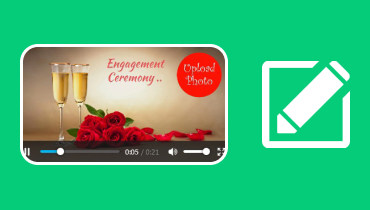Cách tạo và chỉnh sửa Vlog: Các bước đơn giản để tạo và nâng cao video
Làm vlog cũng giống như làm một bộ phim nhỏ bằng video. Đó là một cách để chia sẻ suy nghĩ, trải nghiệm và những điều thú vị mà bạn làm với mọi người trên internet. Hãy tưởng tượng đó là một cách thú vị để kể những câu chuyện về cuộc sống của bạn và thể hiện những điều bạn yêu thích. Tất cả những gì bạn cần làm là suy nghĩ về nội dung của mình, cầm máy ảnh, là chính mình và bắt đầu hành trình làm vlog của mình. Hãy để chúng tôi học hỏi cách làm vlog với các chi tiết dưới đây!
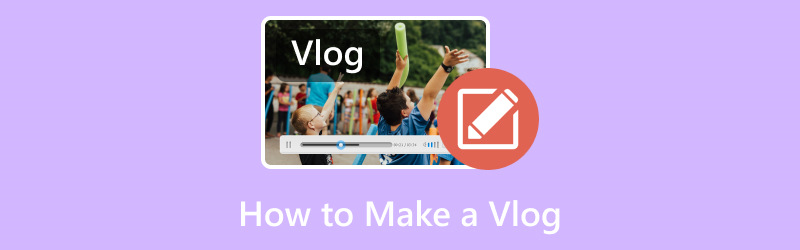
NỘI DUNG TRANG
Phần 1. Vlog là gì
Vlog giống như một cuốn nhật ký mà mọi người làm và chia sẻ trên mạng. Thay vì viết về ngày của mình, họ sử dụng máy ảnh để ghi lại cảnh mình nói chuyện, thực hiện các hoạt động hoặc thể hiện mọi việc. Đó là cách để họ chia sẻ suy nghĩ, trải nghiệm và cuộc phiêu lưu của mình với người khác thông qua video.
Phần 2. Cách chuẩn bị cho một Vlog
Bắt đầu một vlog cũng giống như bắt đầu một cuộc phiêu lưu thú vị trên internet. Bạn có thể tạo video về những điều bạn thích, ngày của bạn hoặc những địa điểm bạn ghé thăm. Nó giống như nói chuyện với bạn bè nhưng với một chiếc máy ảnh. Hãy cùng chúng tôi tìm hiểu cách bắt đầu một vlog:
Bước 1. Quyết định chủ đề của vlog của bạn. Đó có thể là về một ngày của bạn, một sở thích, một chuyến đi hoặc điều gì đó khiến bạn hào hứng.
Bước 2. Hãy suy nghĩ về những gì bạn muốn chia sẻ trong vlog của mình. Hãy phác thảo đơn giản những điểm chính mà bạn muốn đề cập.
Bước 3. Chuẩn bị sẵn thiết bị ghi âm của bạn. Đó có thể là điện thoại thông minh, máy ảnh hoặc bất kỳ thiết bị nào khác có khả năng quay video.
Bước 4. Đảm bảo thiết bị ghi âm của bạn được sạc đầy và có đủ dung lượng lưu trữ để làm vlogging.
Bước 5. Chọn khu vực có ánh sáng tốt để ghi âm. Ánh sáng tự nhiên là tốt nhất, nhưng nếu ở trong nhà, hãy chọn vị trí sao cho ánh sáng chiếu vào mặt bạn. Tìm một nơi hoặc địa điểm yên tĩnh để giảm thiểu tiếng ồn xung quanh. Nó sẽ giúp người xem nghe thấy bạn.
Bước 6. Thiết lập máy ảnh hoặc điện thoại thông minh của bạn ở một góc độ phù hợp. Đảm bảo khuôn mặt của bạn và những thứ bạn đang thể hiện đều có thể nhìn thấy được. Quan trọng nhất, hãy kiểm tra micrô của thiết bị để đảm bảo giọng nói của bạn phát ra rõ ràng.
Phần 3. Cách làm Vlog
Làm vlog cũng giống như kể một câu chuyện bằng video. Bạn có thể thể hiện những gì bạn làm, thảo luận những điều thú vị và chia sẻ cảm xúc của mình. Hãy tưởng tượng nó như một bộ phim bạn tạo bằng điện thoại hoặc máy ảnh. Hãy cùng chúng tôi khám phá cách làm vlog:
Bước 1. Quyết định những gì bạn muốn nói hoặc thể hiện trong vlog của mình. Hãy suy nghĩ về những gì bạn sẽ nói và làm trong vlog của mình.
Bước 2. Sử dụng điện thoại thông minh hoặc máy ảnh khác để ghi lại chính mình. Đứng ở nơi có ánh sáng chiếu vào mặt bạn. Tránh ánh sáng chói phía sau bạn.
Bước 3. Đi đến nơi nào đó yên tĩnh để giọng nói của bạn rõ ràng. Nói chậm và nhẹ nhàng như đang nói chuyện với một người bạn. Hãy hào hứng và cho thấy bạn cảm thấy thế nào. Di chuyển xung quanh và hiển thị những điều khác nhau.
Bước 4. Sử dụng một ứng dụng dễ dàng để loại bỏ lỗi và thêm nhạc nếu bạn muốn. Hãy nghĩ đến một tiêu đề cho biết vlog của bạn nói về chủ đề gì.
Bước 5. Tải vlog của bạn lên một trang web như Youtube. Ngoài ra, bạn có thể chia sẻ nó trên Facebook hoặc Instagram.
Phần 4. Trình chỉnh sửa video Vlog tốt nhất
Gặp Vidmore Video Converter, người bạn tốt nhất của bạn để chỉnh sửa video vlog! Hãy tưởng tượng có một công cụ kỳ diệu có thể biến các clip vlog của bạn thành một thứ gì đó thực sự tuyệt vời. Với Vidmore Video Converter, bạn có thể loại bỏ những phần không cần thiết, sửa đổi các hiệu ứng cơ bản và áp dụng các bộ lọc, kết hợp văn bản và âm nhạc, v.v. Trình chỉnh sửa vlog này có thể làm cho vlog của bạn trở nên tuyệt vời hơn và chia sẻ chúng với tất cả bạn bè của bạn. Hãy cùng chúng tôi khám phá cách Vidmore Video Converter có thể biến vlog của bạn thành những kiệt tác phi thường!
Bước 1. Truy cập trang web chính thức của Vidmore Video Converter để tải xuống chương trình trên máy tính của bạn. Sau đó, cài đặt chương trình để có quyền truy cập đầy đủ. Sau khi cài đặt, hãy chạy chương trình để bắt đầu.
Bước 2. Đi đến MV tab từ thanh menu trên cùng. Nhấn vào Thêm các tập tin ở góc dưới bên trái của giao diện, nơi bạn sẽ nhập các clip vlog của mình.
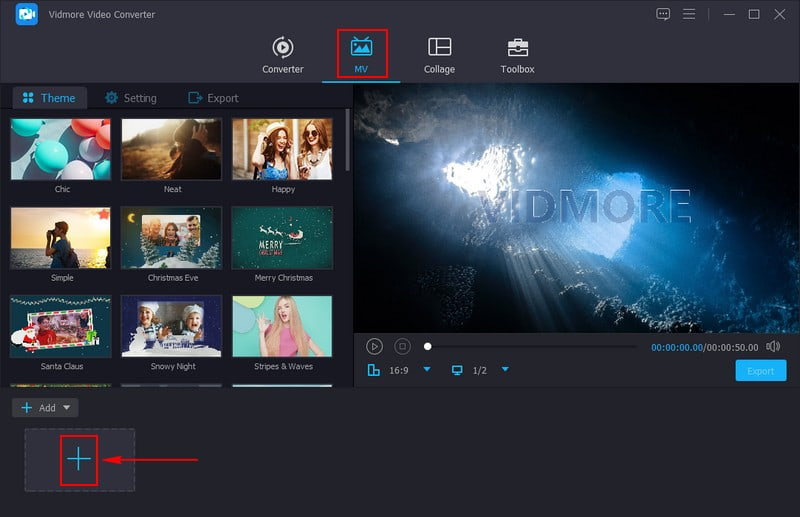
Bước 3. Đánh vào Biên tập để mở các tính năng chỉnh sửa mà chương trình cung cấp. Bạn có thể truy cập Xoay & cắt, Hiệu ứng & Bộ lọc, Chữ ký ảnhvà Âm thanh.
Trên Xoay & cắt, bạn có thể cắt các khung hình video không cần thiết từ màn hình xem trước bên phải hoặc vùng cắt. Ngoài ra, bạn có thể xoay video theo chiều kim đồng hồ, ngược chiều kim đồng hồ, lật ngang, v.v. Bật Hiệu ứng & Bộ lọc, bạn có thể sửa đổi các hiệu ứng cơ bản và áp dụng bộ lọc mong muốn, hoàn hảo cho vlog của bạn. TRÊN Chữ ký ảnh, bạn có thể nhúng hình mờ văn bản và hình ảnh để thể hiện quyền sở hữu. TRÊN Âm thanh, bạn có thể điều chỉnh âm lượng và độ trễ tùy theo sở thích của mình.
Ghi chú: Đảm bảo đánh đồng ý trong mỗi công cụ chỉnh sửa để áp dụng các thay đổi.
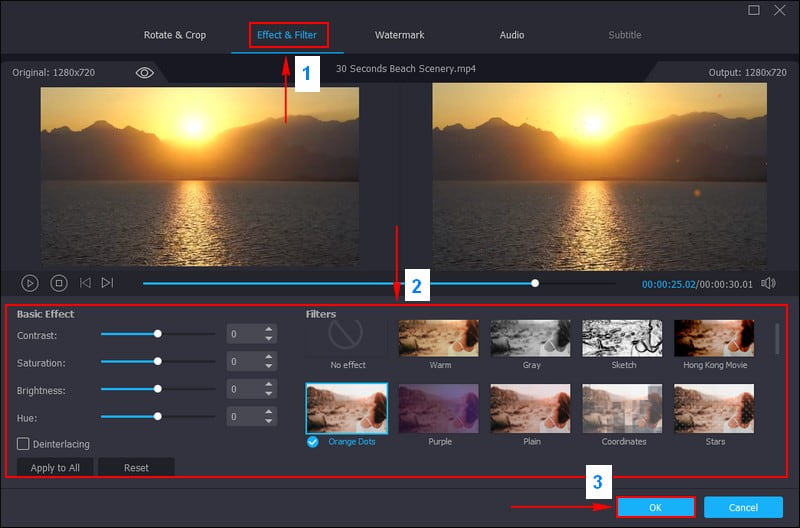
Bước 4. Nếu bạn muốn xóa những phần video không mong muốn, hãy đi tới nút Cắt và thực hiện việc của bạn. Ngoài ra, bạn có thể kích hoạt hiệu ứng Fade in và Fade out nếu muốn. Sau khi hoàn tất, nhấn nút Lưu để cắt video của bạn thành công.
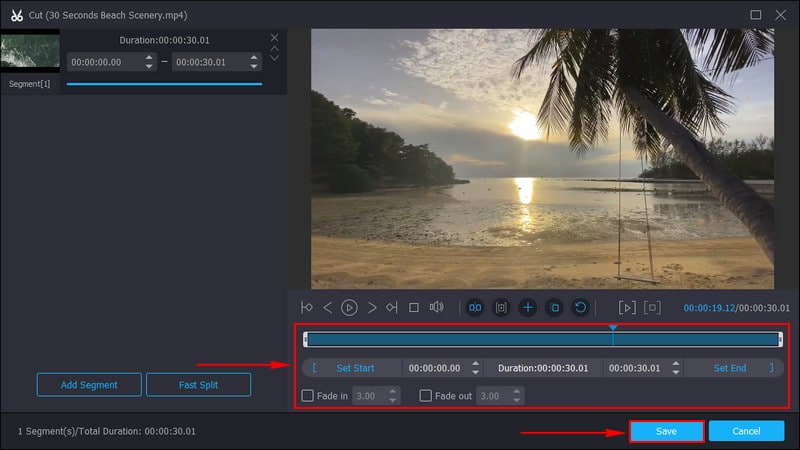
Bước 5. Bạn quay lại giao diện MV, nơi bạn có thể tìm thấy Chủ đề, Cài đặtvà Xuất khẩu nút.
Trên Chủ đề, bạn có thể chọn một cái bạn muốn áp dụng trên vlog của mình. Sau khi chọn, bạn sẽ thấy chủ đề được áp dụng trên màn hình xem trước. Bạn có thể kết hợp Tiêu đề bắt đầu và kết thúc trên Cài đặt, sẽ xuất hiện ở phần đầu và phần cuối của vlog của bạn. Ngoài ra, bạn có thể thêm Nhạc nền bằng cách đánh dấu bên cạnh nó.
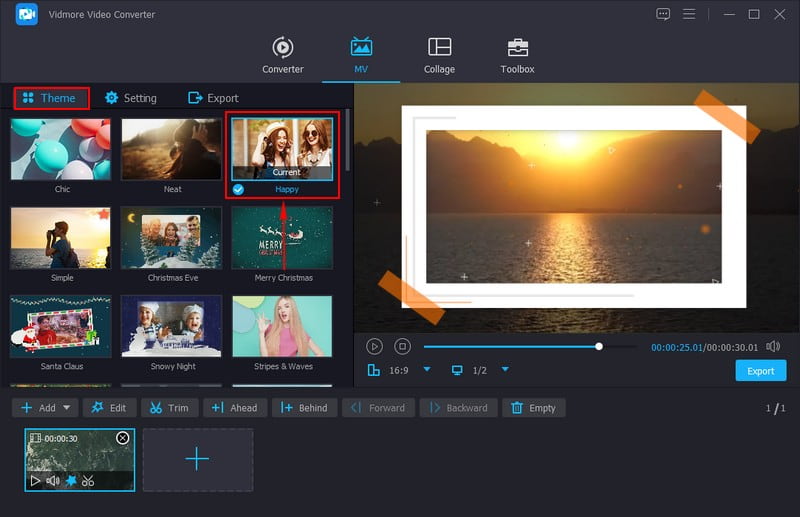
Bước 6. Đi đến Xuất khẩu và tại đây, bạn có thể chọn định dạng, tốc độ khung hình, độ phân giải ưa thích, v.v. Khi hoàn tất, hãy nhấn Bắt đầu xuất và vlog đã chỉnh sửa của bạn sẽ được lưu trong thư mục trên màn hình của bạn. Hãy xem thử và tải vlog của bạn lên Facebook, Youtube, v.v.
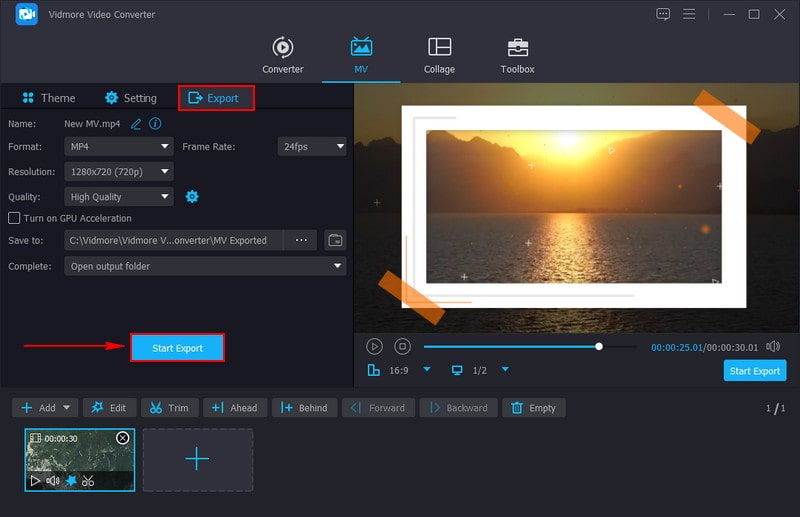
Phần 5. Những câu hỏi thường gặp khi làm Vlog
Tôi nên kể gì trong vlog đầu tiên của mình?
Tự giới thiệu là một cách tuyệt vời để bắt đầu một vlog. Bạn có thể bắt đầu bằng cách giới thiệu bản thân và chia sẻ một chút về con người bạn. Hãy nói về điều khiến bạn muốn bắt đầu làm vlog và điều bạn hy vọng chia sẻ với người xem.
Vlog đầu tiên của tôi nên dài bao lâu?
Vlog thường có độ dài trung bình khoảng năm phút. Nó giúp bạn có đủ thời gian để giới thiệu bản thân, chia sẻ một chút chủ đề của mình và thu hút người xem mà không khiến họ choáng ngợp.
Vlog im lặng là gì?
Vlog im lặng, vlog tắt tiếng hoặc không nói, là video không có lời thoại hoặc tường thuật. Thay vì sử dụng giọng nói để giải thích mọi thứ, họ sử dụng hình ảnh, văn bản, âm nhạc và âm thanh xung quanh để kể câu chuyện.
Làm vlog bằng iPhone như thế nào?
Trước tiên, hãy đảm bảo iPhone của bạn đã được sạc và có dung lượng để ghi. Quyết định xem bạn sẽ làm vlog về chủ đề gì. Tìm một nơi yên tĩnh, nơi có đủ ánh sáng để ghi âm. Mở ứng dụng camera trong video, giữ chắc thiết bị hoặc sử dụng chân máy. Nhấn nút ghi âm, giới thiệu ngắn gọn vlog của bạn, nói chuyện rõ ràng và chuyển động từ các góc độ khác nhau.
Tôi nên tải vlog lên bao lâu một lần?
Nó phụ thuộc vào sự sẵn sàng của bạn và thời gian bạn có thể dành để tạo ra nội dung chất lượng. Sự nhất quán là cần thiết, nhưng tốt hơn là bạn nên tải lên nội dung tốt ít thường xuyên hơn là vội vàng với những video chất lượng thấp.
Phần kết luận
Bắt đầu hành trình vlogging của bạn giống như bắt đầu một cuộc phiêu lưu mới đầy sáng tạo và thú vị. Bạn có thể chia sẻ thế giới của mình với người khác thông qua video, giống như kể chuyện. Với một số kế hoạch và thực hành bổ sung, bạn có thể tạo những vlog tuyệt vời mà người xem sẽ thích xem. Bài đăng này đã dạy bạn làm thế nào để bắt đầu vlogging với những thông tin nêu trên. Bạn có thể sử dụng Vidmore Video Converter để chỉnh sửa vlog của mình vì biết rằng nó cung cấp nhiều tính năng chỉnh sửa để nâng cao đầu ra vlog của bạn.